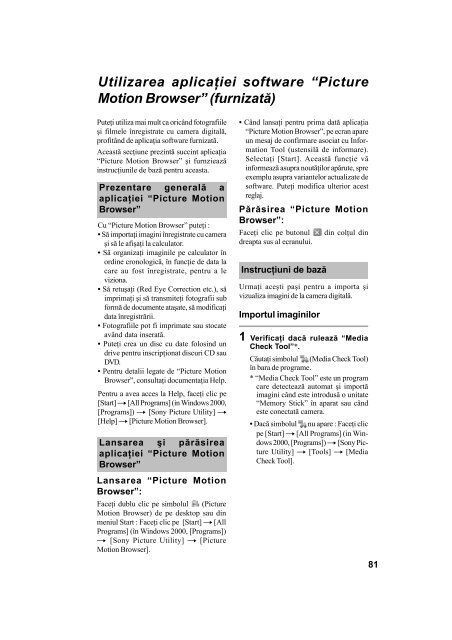Sony DSC-T25 - DSC-T25 Mode d'emploi Roumain
Sony DSC-T25 - DSC-T25 Mode d'emploi Roumain
Sony DSC-T25 - DSC-T25 Mode d'emploi Roumain
Create successful ePaper yourself
Turn your PDF publications into a flip-book with our unique Google optimized e-Paper software.
Utilizarea aplicaþiei software “Picture<br />
Motion Browser” (furnizatã)<br />
Puteþi utiliza mai mult ca oricând fotografiile<br />
ºi filmele înregistrate cu camera digitalã,<br />
profitând de aplicaþia software furnizatã.<br />
Aceastã secþiune prezintã succint aplicaþia<br />
“Picture Motion Browser” ºi furnzieazã<br />
instrucþiunile de bazã pentru aceasta.<br />
Prezentare generalã a<br />
aplicaþiei “Picture Motion<br />
Browser”<br />
Cu “Picture Motion Browser” puteþi :<br />
• Sã importaþi imagini înregistrate cu camera<br />
ºi sã le afiºaþi la calculator.<br />
• Sã organizaþi imaginile pe calculator în<br />
ordine cronologicã, în funcþie de data la<br />
care au fost înregistrate, pentru a le<br />
viziona.<br />
• Sã retuºaþi (Red Eye Correction etc.), sã<br />
imprimaþi ºi sã transmiteþi fotografii sub<br />
formã de documente ataºate, sã modificaþi<br />
data înregistrãrii.<br />
• Fotografiile pot fi imprimate sau stocate<br />
având data inseratã.<br />
• Puteþi crea un disc cu date folosind un<br />
drive pentru inscripþionat discuri CD sau<br />
DVD.<br />
• Pentru detalii legate de “Picture Motion<br />
Browser”, consultaþi documentaþia Help.<br />
Pentru a avea acces la Help, faceþi clic pe<br />
[Start] T [All Programs] (in Windows 2000,<br />
[Programs]) T [<strong>Sony</strong> Picture Utility] T<br />
[Help] T [Picture Motion Browser].<br />
Lansarea ºi pãrãsirea<br />
aplicaþiei “Picture Motion<br />
Browser”<br />
Lansarea “Picture Motion<br />
Browser”:<br />
Faceþi dublu clic pe simbolul (Picture<br />
Motion Browser) de pe desktop sau din<br />
meniul Start : Faceþi clic pe [Start] T [All<br />
Programs] (în Windows 2000, [Programs])<br />
T [<strong>Sony</strong> Picture Utility] T [Picture<br />
Motion Browser].<br />
• Când lansaþi pentru prima datã aplicaþia<br />
“Picture Motion Browser”, pe ecran apare<br />
un mesaj de confirmare asociat cu Information<br />
Tool (ustensilã de informare).<br />
Selectaþi [Start]. Aceastã funcþie vã<br />
informeazã asupra noutãþilor apãrute, spre<br />
exemplu asupra variantelor actualizate de<br />
software. Puteþi modifica ulterior acest<br />
reglaj.<br />
Pãrãsirea “Picture Motion<br />
Browser”:<br />
Faceþi clic pe butonul din colþul din<br />
dreapta sus al ecranului.<br />
Instrucþiuni de bazã<br />
Urmaþi aceºti paºi pentru a importa ºi<br />
vizualiza imagini de la camera digitalã.<br />
Importul imaginilor<br />
1 Verificaþi dacã ruleazã “Media<br />
Check Tool”*.<br />
Cãutaþi simbolul (Media Check Tool)<br />
în bara de programe.<br />
* “Media Check Tool” este un program<br />
care detecteazã automat ºi importã<br />
imagini când este introdusã o unitate<br />
“Memory Stick” în aparat sau când<br />
este conectatã camera.<br />
• Dacã simbolul nu apare : Faceþi clic<br />
pe [Start] T [All Programs] (in Windows<br />
2000, [Programs]) T [<strong>Sony</strong> Picture<br />
Utility] T [Tools] T [Media<br />
Check Tool].<br />
81